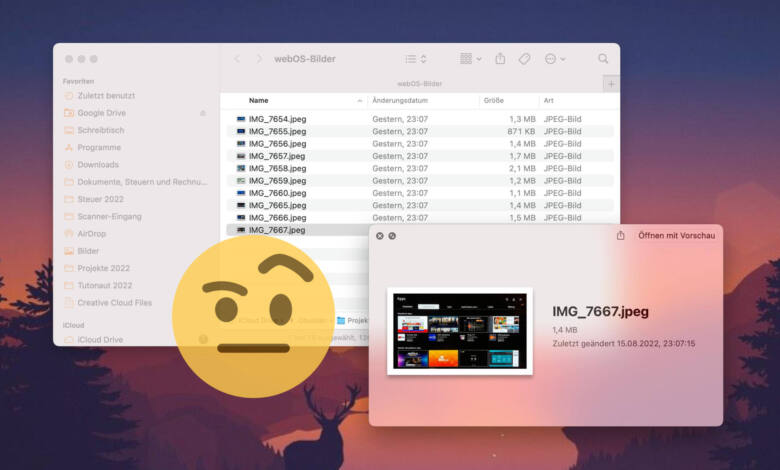
macOS: Probleme mit der Quick-Look-Vorschau beheben
Falls die Finder-Vorschau zickt, könnt Ihr das Problem meist einfach beheben.
Quick Look oder zu Deutsch die „Übersicht“ gehört meiner Meinung nach zu den mit großen Abstand besten Funktionen von macOS. Ein Druck auf die Leertaste zeigt von unzähligen Dateiformaten unkompliziert eine Vorschau an, etwa von Fotos oder PDF-Dateien. Blöd nur, dass es immer mal wieder vorkommt, dass die Quick Look-Vorschau nicht funktioniert. Auf meinem MacBook Pro mit macOS Monterey zeigte Quick Look bereits mehrfach lediglich Mini-Bildchen anstelle der korrekten Vorschau an – it just works und so ;-) Ist das bei Euch der Fall, könnt Ihr es meist ganz einfach beheben.
Quick Look auf dem Mac funktioniert nicht? Einfach neu starten ;-)
Wenn ein Druck auf die Leertaste im Mac-Finder lediglich ein Mini-Thumbnail anstelle einer „echten“ Vorschau produziert, hat sich der QuickLook-Dienst anscheinend verheddert. Die Lösung ist erfreulich einfach: Startet den Dienst einfach neu. Dazu geht Ihr folgendermaßen vor:
- Öffnet die Aktivitätsanzeige von macOS (beispielsweise über die Spotlight-Suche per Alt + Leertaste)
- Sucht hier über das Suchfeld oben rechts den Eintrag QuickLookUIService.
- Markiert nun in den Suchergebnissen den Eintrag ohne Klammern dahinter.
- Klickt jetzt auf das X in der Menüleiste der Aktivitätsanzeige und wählt anschließend den Befehl Sofort beenden.
- Profit!
Diese Schritte führen dazu, dass macOS den Quick-Look-Systemdienst beendet und neu startet. Im Idealfall sollte die Finder-Vorschau nun schon wieder funktionieren. Ist das nicht der Fall? Dann markiert alle QuickLook-Suchergebnisse in der Aktivitätsanzeige und beendet sie. Nun sollte Quick Look wieder funktionieren.

Alternativ dazu könnt Ihr auch einfach den Mac-Finder beenden und neu starten. Wie das geht? Zeigen wir Euch in diesem Tuto auf gleich vier unterschiedliche Arten. Und natürlich bringt auch ein Kompletter Mac-Neustart die Lösung, aber das ist meist gar nicht nötig – wer startet schon macOS neu, wenn es nicht gerade ein Update gibt ;-)
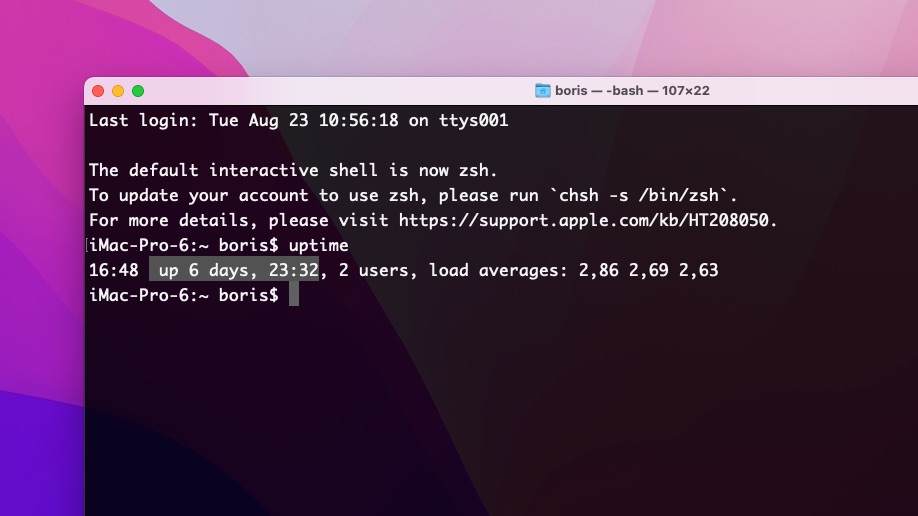
Leider habe ich bislang noch nicht herausgefunden, was genau dafür verantwortlich ist, dass die Finder-Vorschau nicht korrekt funktioniert. Falls Ihr eine Idee oder zumindest einen Verdacht habt, lasst es uns sehr gerne in den Kommentaren unter diesem Tuto wissen!
Noch weitere Tipps und Tricks rund um den Mag gefällig? Haben wir: Einfach hier entlang bitte. Das im Einstiegsbild verwendete Skeptiker-Emoji stammt aus dem Twemoji-Projekt von Twitter und steht unter der CC-BY-4.0-Lizenz.







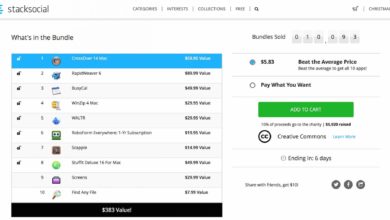
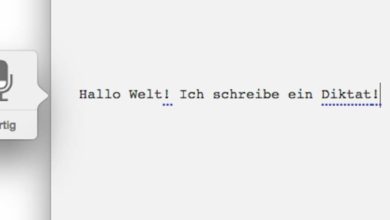

Suuuper und Danke!
Bei mir erscheint in der Aktivitätsanzeige quicklook erst garnicht. (Tipp fürs Anzeigen?)
Forklift findet zwar viel zum Thema quicklook, hilft aber auch nicht.
Einen ganz simplen Tipp bietet das Netz: Den Finder neu starten. Undzwar nicht über x-faches Killen in der Aktivitätsanzeige, sondern so: control + option + Finder im Dock, dann ganz unten Neustart. Fertig.
Quelle: https://discussions.apple.com/thread/253301518?answerId=256215678022#256215678022
Ich hab das Problem ebenfalls immer mal wieder, vor allem nach dem Aufwachen. War mir allerdings nicht sicher, ob es mit dem OCLP zusammenhängen könnte, da mein Macbook Pro late 2013 leider nicht mehr offiziell unterstützt wird.